Panasonic EB-GD75 User Manual [nl]

Gebruiksaanwijzing EB-GD75
Digitale mobiele telefoon
Deze instructies volledig doorlezen voordat u dit apparaat gebruikt.
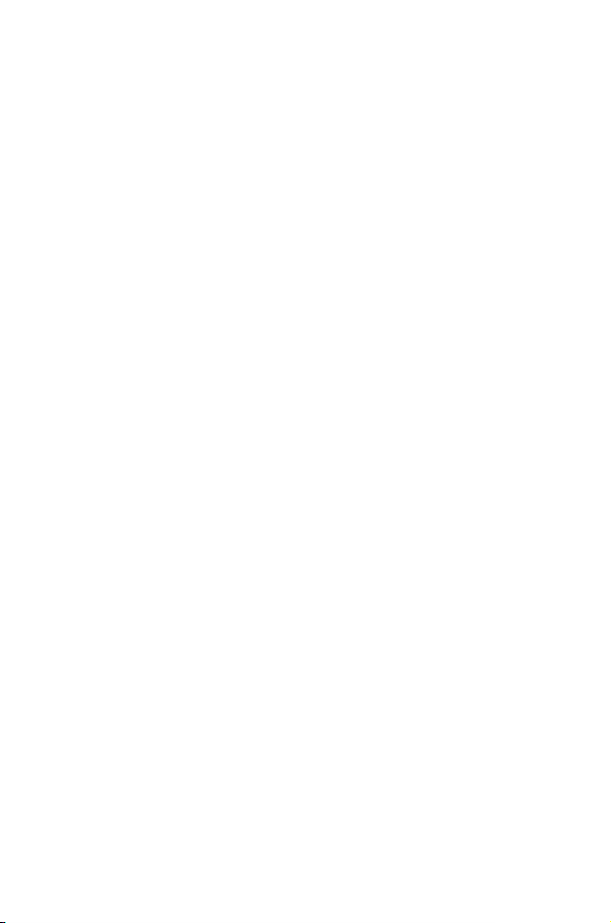
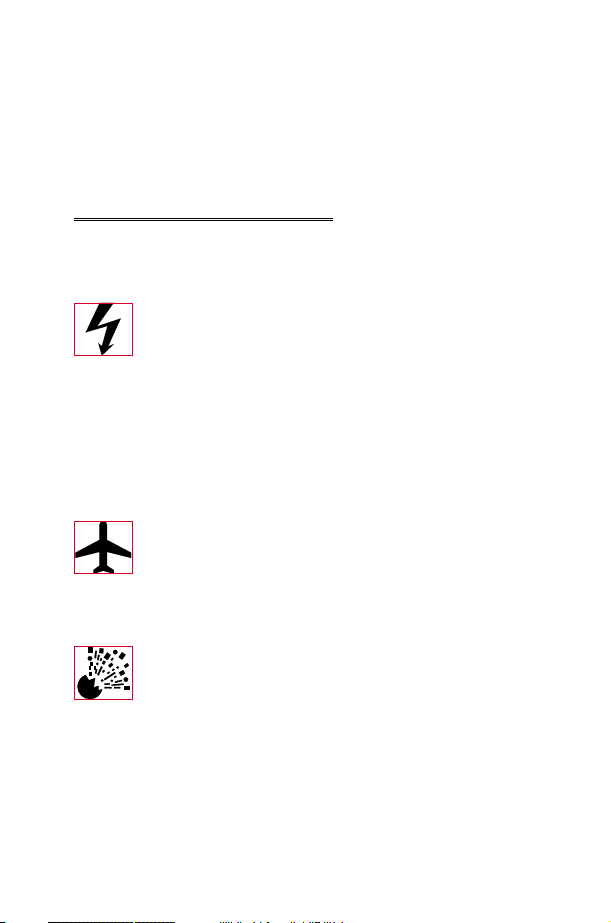
Belangrijke informatie
Belangrijke informatie
Matsushita Communication Industrial UK Ltd. verklaart dat de EB-GD75 voldoet aan
de fundamentele en toepasselijke eisen van de 1999/5/EG richtlijn. Een
conformiteitsverklaring is te vinden op http://www.panasonicmobile.co.uk/support
Veiligheidsvoorschriften
Om uw telefoon op een veilige en milieuverantwoorde manier te gebruiken,
adviseren wij u onderstaande informatie aandachtig door te lezen en de
wettelijke reglementering inzake het gebruik van mobiele telefoons in acht te
nemen.
Dit apparaat mag uitsluitend door het goedgekeurde oplaadapparaat
worden opgeladen. De goedkeuring van dit apparaat vervalt door
enig ander gebruik dat tevens gevaarlijk kan zijn. Het gebruik van
goedgekeurde oplaadapparaten is aanbevolen om zorg te dragen
voor een optimale prestatie van uw telefoon en het voorkomen van
beschadiging. Controleer of de nominale spanning van de snellader
compatibel is met het spanningsbereik wanneer u in het buitenland
vertoeft.
Een snellader (EB-CAD95xx*) wordt met de kit meegeleverd.
Andere aanbevolen oplaadapparaten zijn - autolader (EB-CDD95),
handsfree carkit (EB-HFD75Z).
N.B.* xx duidt de regio van het oplaadapparaat aan, b.v. CN, EU, HK, UK.
Schakel uw mobiele telefoon uit wanneer u zich in een vliegtuig
bevindt. Het gebruik van mobiele telefoons in een vliegtuig kan
gevaar opleveren voor het functioneren van het vliegtuig, kan het
cellulaire netwerk ontwrichten en is illegaal. Het zich niet houden
aan deze instructies kan ertoe leiden dat de overtreder het gebruik
van mobiele telefoondiensten tijdelijk of permanent wordt ontzegd
en/of leiden tot rechtsvervolging.
U wordt aangeraden de telefoon uit te schakelen wanneer u zich bij
een benzinestation bevindt. Wij herinneren u eraan dat u zich dient
te houden aan beperkingen wat betreft het gebruik van
radioapparatuur bij brandstofopslagplaatsen, chemische bedrijven en
op plaatsen waar met springstoffen wordt gewerkt. De batterij nooit
aan extreme temperaturen (hoger dan 60°C) blootstellen.
i
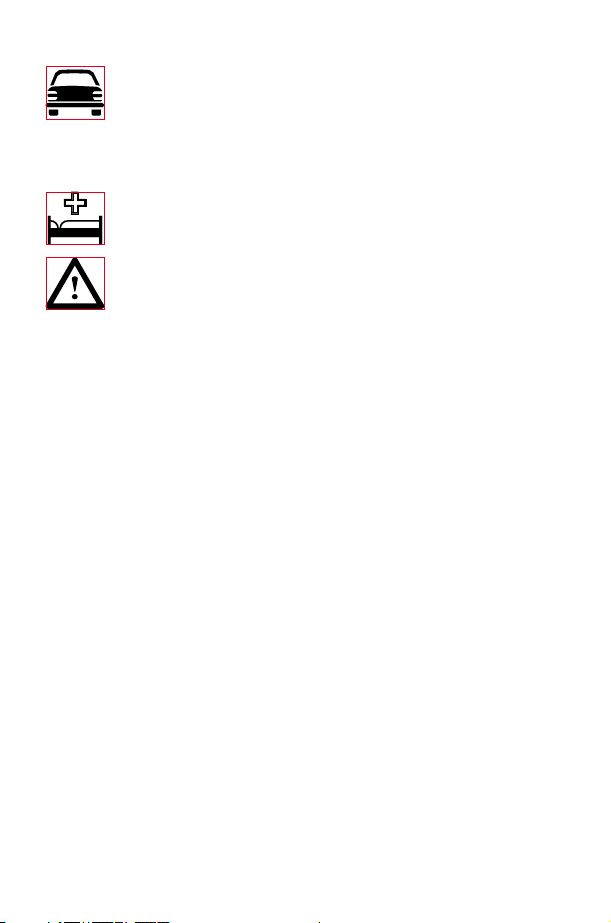
Belangrijke informatie
U moet te allen tijde volledig in controle blijven van het
motorvoertuig. De telefoon niet beantwoorden tijdens het
autorijden maar eerst een veilige plaats om te stoppen vinden. Niet
in een handsfree microfoon spreken. Hierdoor let u niet op de weg.
Altijd volledig op de hoogte zijn van de bijzondere voorschriften die
in een bepaald gebied van kracht kunnen zijn en u hier te allen tijde
aan houden.
Voorzichtig zijn wanneer u de telefoon dicht bij medische apparaten
gebruikt zoals pacemakers en gehoorapparaten.
Houd de telefoon vast zoals een gewone telefoon om de telefoon zo
efficiënt mogelijk te gebruiken. Richt de antenne over uw schouder
tijdens het gebruik. Uw GD75 mobiele telefoon is uitgerust met een
ingebouwde antenne die in het bovenste gedeelte van de telefoon
boven het scherm bevindt. De antenne zone niet aanraken als de
telefoon ingeschakeld is om vermindering van de signaalkwaliteit of
antenneprestatie te vermijden.
Deze mobiele telefoon van Panasonic werd ontworpen, vervaardigd
en getest om te voldoen aan de specificaties van de richtlijnen inzake
blootstelling aan radiofrequentie die van toepassing waren krachtens
de EU, Amerikaanse FCC en Australische ACA reglementering of
zoals specifiek vermeld in de apart bij dit product bijgeleverde
folder.
Breng een bezoek aan onze website voor de meest recente
informatie / conformiteitsverklaringen in uw land /regio.
www.panasonicmobile.co.uk/2001/health
ii
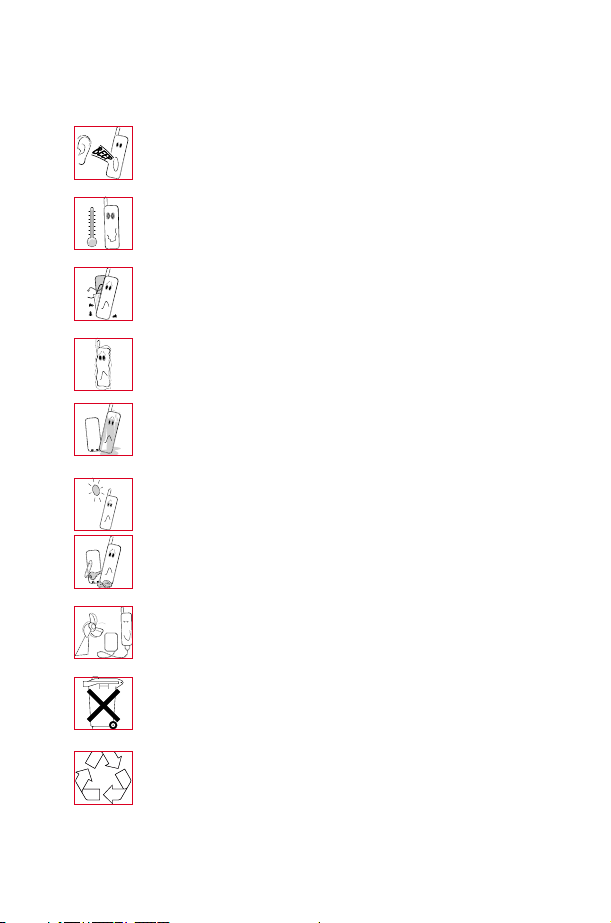
Gebruik en onderhoud
Gebruik en onderhoud
Het drukken op één van de toetsen kan een luide toon
voortbrengen. De telefoon niet dicht bij uw oren houden terwijl u
op de toetsen drukt.
Extreme temperaturen kunnen een tijdelijk effect op de werking van
uw telefoon hebben. Dit is normaal en betekent niet dat de telefoon
defect is.
Het apparaat niet wijzigen of demonteren. Het apparaat bevat geen
onderhoudbare onderdelen.
Het apparaat niet aan buitensporige trillingen of schokken
blootstellen.
Contact met vloeistoffen vermijden. De stroomvoorziening aan het
apparaat onderbreken als het apparaat nat wordt en contact
opnemen met uw distributeur.
Het apparaat niet aan direct zonlicht blootstellen of in een vochtige,
stoffige of warme omgeving laten liggen.
Metallieke voorwerpen die de aansluitklemmen per ongeluk kunnen
aanraken uit de buurt houden van het apparaat.
De batterij altijd in een goed geventileerde ruimte en niet in direct
zonlicht tussen +5°C and +35°C opladen. De batterij kan niet
buiten dit temperatuurbereik worden opgeladen.
De batterij niet verbranden of als gewoon huisvuil wegwerpen. De
batterij moet overeenkomstig de plaatselijk voorschriften worden
vernietigd en is opnieuw bruikbaar.
Neem contact op met de plaatselijke autoriteiten voor informatie
over recycling wanneer u verpakkingsmateriaal of oude apparaten
weggooit.
iii
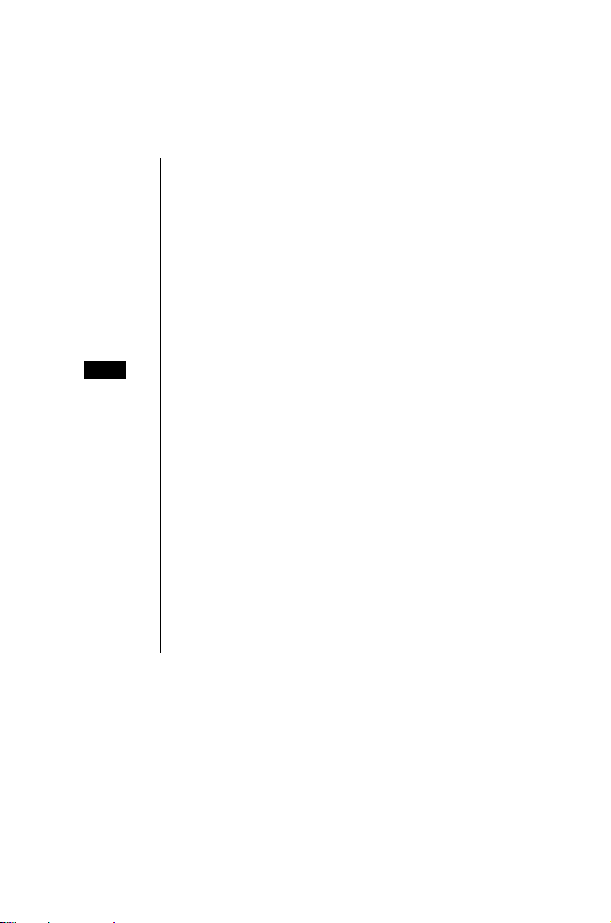
Korte gebruiksaanwijzing
Korte gebruiksaanwijzing
Q “Druk op (Z) om te selecteren ”
abcd
Z
Z
+Houd
Richting waarin u zich met behulp van de
navigatietoets over het scherm kan verplaatsen.
Druk één keer op een toets om een bepaalde
telefoonfunctie te gebruiken.
Op een willekeurige toets “drukken en ingedrukt
houden” om een bepaalde telefoonfunctie te
gebruiken.
1 - 0
iv
Menu
A
B
D
E
Q
R
#
Weergave van schermmenu.
Telefoonboek toets.
Rechter keuzetoets.
Numerieke toetsen.
Een gesprek opnemen of een nummer bellen.
Om een gesprek te beëindigen of naar het lege
scherm terug te keren of Z +ingedrukt houden
om de telefoon uit te schakelen.
Geeft aan dat een functie SIM-afhankelijk is.
Geeft aan dat een functie netwerkafhankelijk is.
Schakelt de Discreet Modus aan en uit.
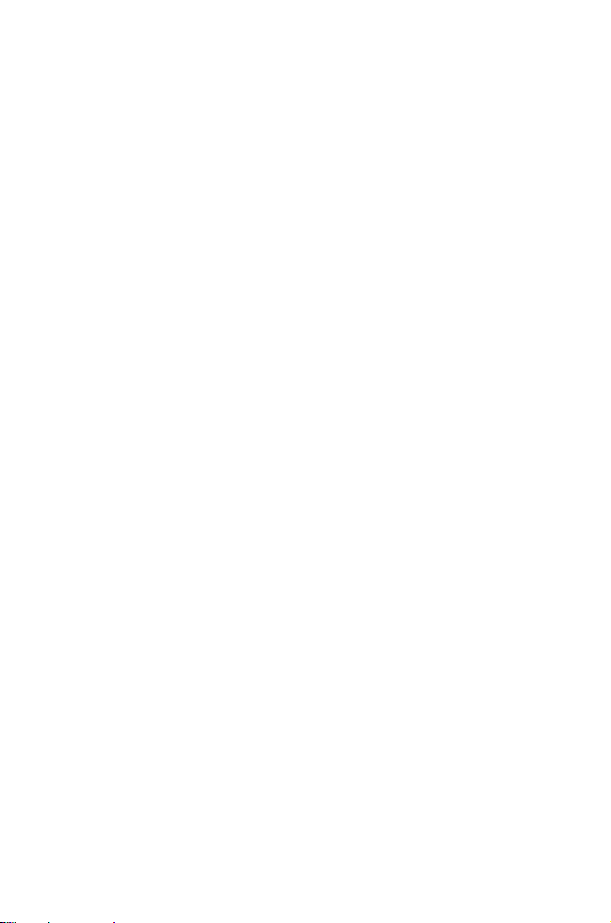
Belangrijke informatie .................................i
Inhoudsopgave
Veiligheidsvoorschriften ................................i
Gebruik en onderhoud ................................iii
Korte gebruiksaanwijzing ..............................iv
Aandeslag ......................................1
Installatie van SIM-kaart ...............................1
Verwijderen van SIM-kaart ..............................2
Installerenvanbatterij................................2
Verwijderenvanbatterij...............................2
Opladen van batterij .................................3
Laadindicator .....................................3
Verwijderen van snellader ..............................3
Batterij zwak waarschuwing .............................4
Gebruiksaanwijzing ..................................4
Menusysteem.....................................5
Iconen ........................................5
Informatie.......................................6
Navigeren.......................................6
Gebruik van menusysteem ..............................6
Functies selecteren ..................................6
Basisfuncties......................................8
Telefoon in- / uitschakelen ..............................8
Telefoneren......................................8
Internationale gesprekken ..............................8
Alarmnummers ....................................9
Automatische nummerherhaling ...........................9
Gesprekken beëindigen ...............................9
Gesprekken beantwoorden .............................9
Nummerweergave .................................10
Volumeregeling oortelefoon ............................10
Telefoonbeveiliging .................................10
Gebruik van PIN-code ...............................11
Vibrafunctieinstellen ................................11
Discreet Modus ...................................11
Beltoon- en toetstoon volumeregeling .......................12
Telefoonboek ....................................13
Nummers opslaan ..................................13
Overschrijfbeveiliging ................................14
Telefoonboek doorbladeren ............................14
Nummers ophalen .................................14
Telefoonboek gegevens bewerken .........................15
Telefoonboek gegevens groeperen .........................16
Mijn nummers ....................................18
Persoonlijke instellingen ...............................19
Groet toevoegen ..................................19
Melodieën downloaden ...............................21
Logo’s ........................................21
Tijd backlight instellen ................................22
Voice Command gebruiken .............................22
Voice Command instellen ..............................22
Ophalen van Voice Command ...........................22
v
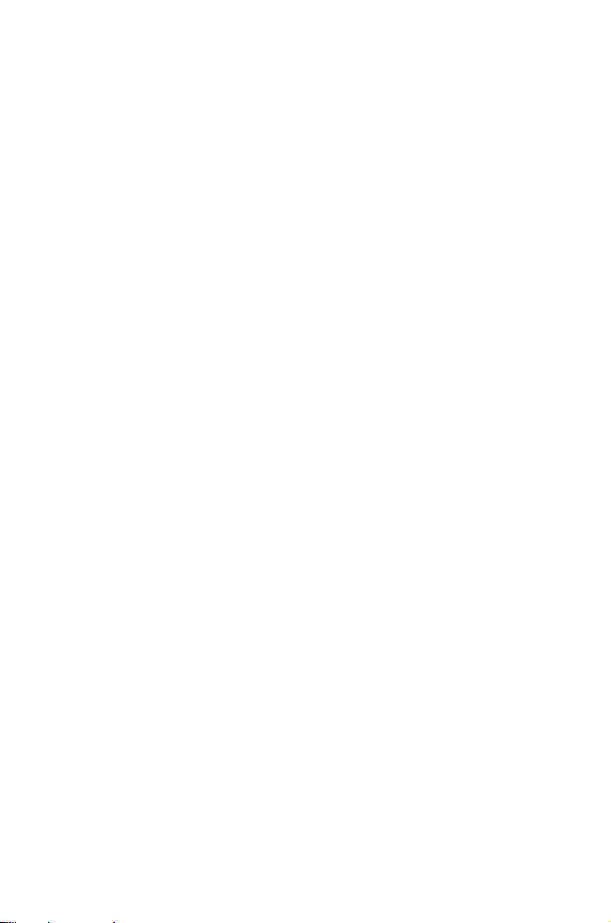
Bellen van Voice Command .............................23
Voice Command bewerken .............................23
Taalkeuze ......................................23
Terug naar fabrieksinstellingen ...........................24
Telefoonbeveiliging .................................25
Toetsen blokkeren .................................25
Toetsenbord deblokkeren .............................25
Beveiligingscodes wijzigen..............................25
Gesprekken blokkeren ...............................26
Applicaties......................................28
Klok.........................................28
Thuistijd instellen ..................................28
Klokweergave instellen ...............................28
Tijd / datum veranderen ..............................28
Klok op zomertijd instellen .............................29
Alarminstellen ...................................29
StilAlarm......................................29
Instellen tijd toestel AAN/UIT............................30
Rekenmachine....................................30
Koerscalculator...................................31
Tekstberichten....................................32
Telefoon instellen voor korte tekstberichten ....................32
Telefoonnummer van service centre instellen ...................32
Tekstberichtencreëren...............................32
Tekstberichten ontvangen .............................33
Berichtopties....................................33
Berichttekst knippen / kopiëren en plakken ....................34
Berichtenlijsten beheren ..............................34
Parameters .....................................35
Gesprekservice informatie..............................37
Laatst gebelde nummers ..............................37
Gespreksduur ....................................38
Gesprekskosten...................................38
Eenheidsprijs instellen ................................38
Maximale gesprekseenheden instellen .......................39
Instellen van waarschuwingsniveau .........................39
Nummerweergave .................................39
Geavanceerde functies................................40
Gesprekken doorschakelen .............................40
Gesprekken in de wacht zetten en wisselgesprek .................40
Tweede nummer bellen...............................40
Tweede telefoontje ontvangen ...........................41
Tweede telefoontje aannemen ...........................41
Tweede telefoontje weigeren............................41
Huidig gesprek beëindigen en tweede telefoontje ontvangen ...........41
Gebruik tijdens twee gesprekken ..........................41
Gesprekken overzetten ...............................42
Conferentiegesprekken ...............................42
Gesprekken aan conferentiegesprek toevoegen ..................42
Conferentiegesprekken splitsen...........................43
Conferentiegesprekken beëindigen .........................43
Alle Conferentiegesprekken beëindigen ......................43
Nieuw Netwerk zoeken ..............................44
Kalender .......................................45
Notities creëren ...................................45
Notities bekijken ..................................45
Notities wissen ...................................45
vi
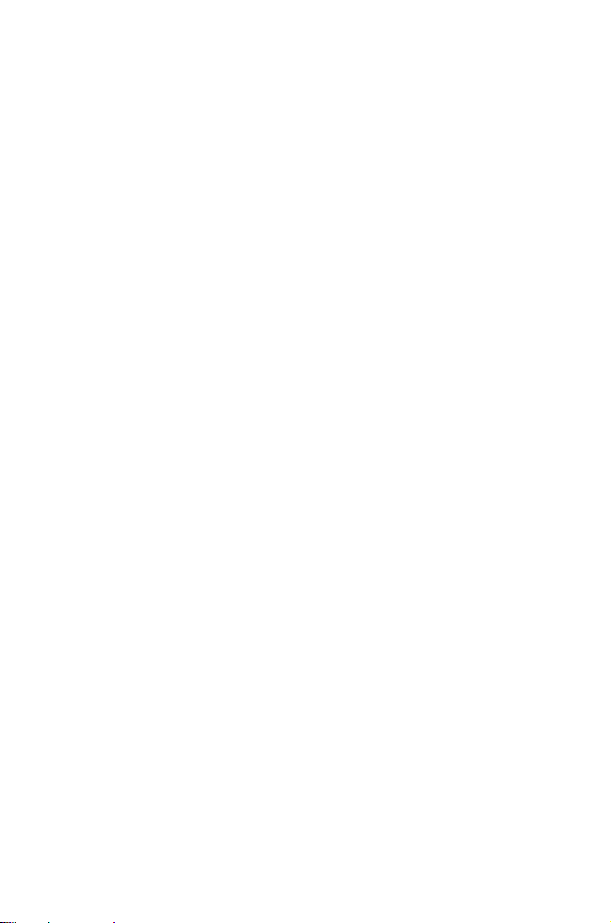
Vakantie notities wissen ...............................46
Naar toekomstige datum springen .........................46
Spelletjes.......................................47
Racing Game ....................................47
Ball Game ......................................47
WAP-browser ....................................48
Server instellingen ..................................48
Browserstarten...................................49
Gegevens doorbladeren ...............................49
Het browser-menu .................................49
Bladwijzers gebruiken ................................50
Browserstoppen..................................51
Inbeltijd instellen ..................................51
Laatste error ....................................51
Aanvullende functies.................................52
Desktop handsfree .................................52
Voice Memo .....................................52
Voice Memo opnemen ...............................52
DTMF-signalen ...................................53
Notitieblok .....................................54
Tweede klok ....................................54
Klokweergave instellen ...............................54
Accessoire verwante functies ............................55
Tekstinvoer .....................................56
®
T9
Tekstinvoer...................................57
Andere tekstmodes .................................57
Tekst bewerken ...................................57
Menustructuur ....................................58
Problemen oplossen
Belangrijke foutberichten ..............................60
Verklarende woordenlijst ..............................62
Specificaties .....................................64
Telefoon (Inclusief batterij)
EU/EEA Wide Guarantee ..............................65
....................................59
*
.............................64
Persoonlijk record ..................................71
WAP-instellingen ..................................71
Aantekeningen....................................72
vii
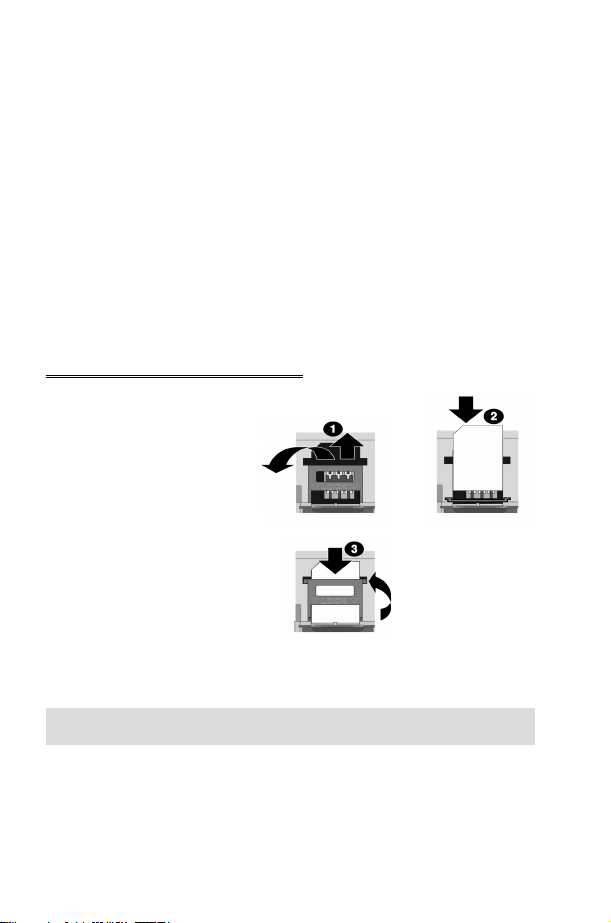
Aan de slag
Aan de slag
Van harte gefeliciteerd met de aanschaf van uw Panasonic digitale mobiele
telefoon. Deze telefoon is ontworpen voor gebruik op het Globale Systeem voor
Mobiele Communicatie (GSM), GSM900 of GSM1800. Zorg ervoor dat de
batterij voor het gebruik volledig is opgeladen.
Lees de sectie “Belangrijke informatie” op pagina i aandachtig door
voordat u de telefoon gebruikt.
Deze gebruiksaanwijzing beschrijft het gebruik van het apparaat in de hoofdkit.
Sommige beschreven services zijn netwerkafhankelijk en worden aangeduid
door (R) of zijn uitsluitend beschikbaar wanneer u hier een abonnement op
neemt. Sommige functies zijn SIM-afhankelijk en worden aangeduid door (Q).
Neem contact op met de service provider voor verdere informatie.
Installatie van SIM-kaart
De SIM-kaart wordt op de
achterkant van de telefoon
onder de batterij geïnstalleerd.
Verwijder de batterij - zie pagina
2 “Batterij verwijderen”. Open
de klep van de SIM-kaarthouder
door deze naar boven te
schuiven (1). Schuif de klep van
de SIM-kaarthouder voorzichtig
naar beneden. Plaats de
SIM-kaart in de houder en zorg
ervoor dat de afgesneden hoek
van de kaart zich in de bovenste
linkerhoek van de houder
bevindt (2). Sluit de klep van de
SIM-kaarthouder door deze naar
beneden te schuiven. De klep
van de SIM-kaarthouder zit goed
dicht als deze vastklikt (3).
N.B.: Controleer of de SIM-kaarthouder stevig dicht zit. Is dit niet het geval dan
kunnen de batterij en het batterijdeksel niet teruggeplaatst worden.
1
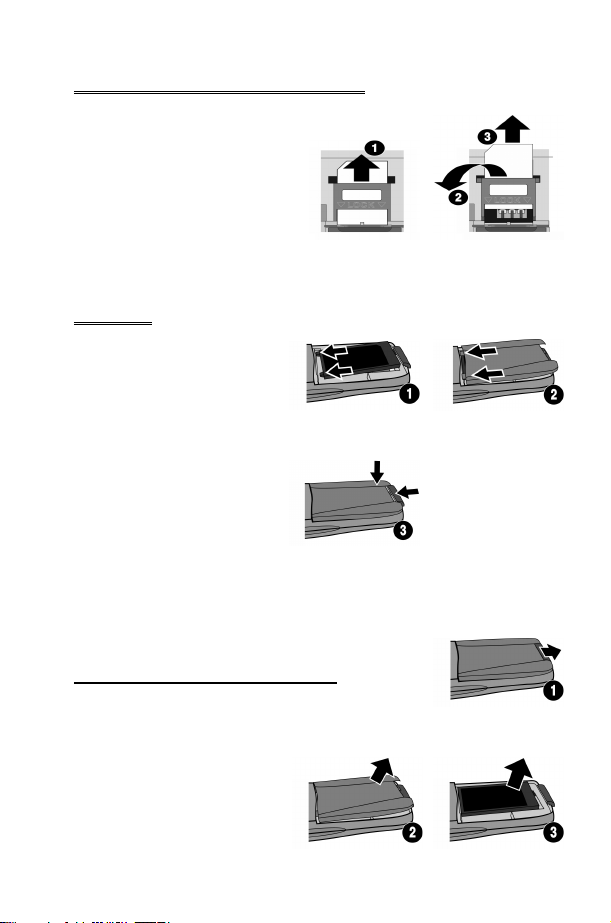
Verwijderen van SIM-kaart
Open de SIM-kaarthouder door
deze voorzichtig naar boven te
schuiven (1). Schuif de klep van de
SIM-kaarthouder voorzichtig naar
beneden (2) en verwijder de
SIM-kaart (3). Controleer of de
SIM-kaarthouder stevig dicht zit
voordat u de batterij en het
batterijdeksel terugplaatst.
Installeren van
batterij
Plaats de twee aansluitpunten van
de batterij met het label naar
boven in de houder op de
achterkant van de telefoon (1). (De
onderkant van de batterij steekt
enigszins omhoog). Plaats de twee
lipjes op de bovenkant van het
batterijdeksel in de houder op de
achterkant van de telefoon (2).
Oefen lichte druk uit en duw de
onderkant van het batterijdeksel op
zijn plaats en sluit dit door de klem
op het batterijdeksel naar boven te
duwen (3).
Aan de slag
Verwijderen van batterij
Duw de klem van het batterijdeksel naar beneden (1). De
onderkant van het batterijdeksel steekt enigszins uit de
houder (2). Verwijder het batterijdeksel. De batterij kan nu
uit de telefoon verwijderd worden
(3).
2
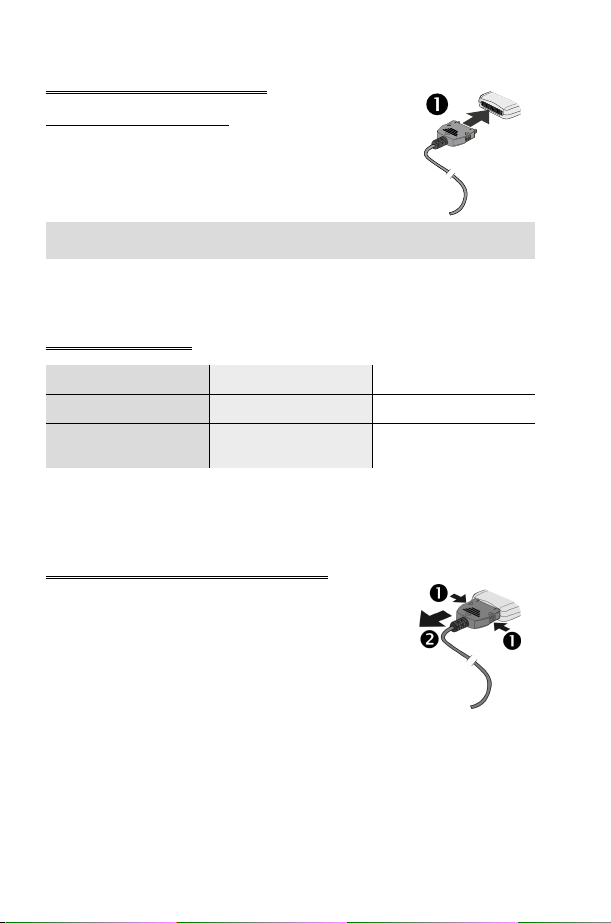
Aan de slag
Opladen van batterij
Aansluiten van snellader
De batterij moet voor het aansluiten van het
laadapparaat in de telefoon worden geplaatst. Zorg
ervoor dat de pijltjes op de plug naar de voorkant van de
telefoon wijzen en steek het oplaadapparaat in de
aansluitpunten aan de onderkant van de telefoon.
N.B.: De connector NIET forceren aangezien dit de telefoon en/of het
laadapparaat kan beschadigen.
Sluit het laadapparaat op de netvoeding aan. De laadindicator gaat branden en de
signaalsterkte indicatiebalk verschuift van links naar rechts tijdens het opladen.
Laadindicator
Tijdens het opladen Batterij vol
Telefoon aan KH
Telefoon uit K LCD batterij
Haal de stekker uit het stopcontact na het opladen en haal het laadapparaat uit
de telefoon. Zie pagina 3 “Verwijderen van snellader”.
laadindicator uit
Verwijderen van snellader
Haal de stekker van het laadapparaat uit het stopcontact.
Duw de twee knoppen op de connector van het
laadapparaat naar elkaar toe (1) en houd deze ingedrukt
terwijl u de connector uit de onderkant van de telefoon
verwijdert (2).
3

Aan de slag
Batterij zwak waarschuwing
Als de batterij zwak is dan klinkt er een waarschuwingstoon en verschijnt er een
knipperend BATTERIJ LAAG bericht op het scherm. Als dit tijdens een
gesprek gebeurt dan moet u het gesprek onmiddellijk beëindigen. De stroom
schakelt onmiddellijk na de waarschuwingstoon uit. Laad de batterij volledig op.
Zie pagina 2 “Batterij opladen”. (Tijdens het opladen kan de telefoon gebruikt
worden)
Het is aanbevolen om de batterij volledig leeg te maken voordat u de batterij
opnieuw oplaadt zodat de batterijen beter werken en langer meegaan.
Gebruiksaanwijzing
Locatie van bedieningstoetsen
Oortelefoon
Navigatietoets
Oortelefoon/
Microfoonstekkert
g Navigatietoets - om u naar boven / beneden / links en rechts door de
opties op het scherm te verplaatsen. Het drukken op deze toets
activeert de functie die in het optieveld is weergegeven.
B Annuleertoets - eze toets wordt hoofdzakelijk gebruikt om de huidige
optie te annuleren en naar het vorige menuniveau terug te keren. In
bepaalde menu’s heeft deze toets andere functies.
A Deze toets wordt hoofdzakelijk gebruikt voor toegang tot het
telefoonboek of het wisselen van lettertypes.
D Telefoneert of herhaalt recent gebelde telefoonnummers.
Display
Microfoon
Externe stekker
4
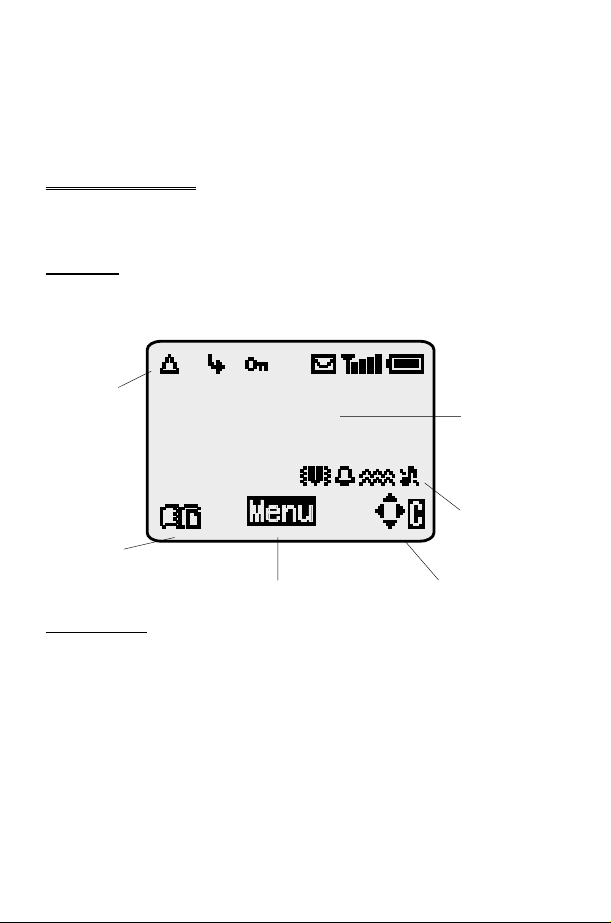
Aan de slag
E Beëindigt een gesprek of Z+ houd ingedrukt, stelt gebruiker in
staat om de telefoon in- en uit te schakelen.
1 De cijfertoetsen 0 tot 9, * en # – # schakelen de
Discreet Modus aan en uit.
Menusysteem
Het menusysteem verleent u toegang tot alle functies van de telefoon die niet via
de toetsen toegankelijk zijn.
Iconen
Na het uitvoeren van enkele handelingen wordt het scherm automatisch na drie
seconden of na het drukken op een willekeurige toets gewist.
Informatieveld
Hoofdscherm
Status iconen
Opties subveld
Navigeren
Status iconen
De status iconen verschijnen afhankelijk van de geactiveerde functies op het
scherm. De antenne, signaal en batterij iconen zijn permanent op het scherm
aanwezig wanneer de telefoon aan staat en op een netwerk is aangesloten.
Y verschijnt op het scherm wanneer u op een ander netwerk dan het
thuisnet bent aangesloten - roaming
t verschijnt op het scherm wanneer gesprek doorschakelen
geactiveerd is
] verschijnt op het scherm wanneer vibrafunctie geactiveerd is
P verschijnt op het scherm wanneer discreet modus geactiveerd is
[ verschijnt op het scherm wanneer alle beltonen of belvolume
uitgeschakeld zijn
Opties hoofdveld
5
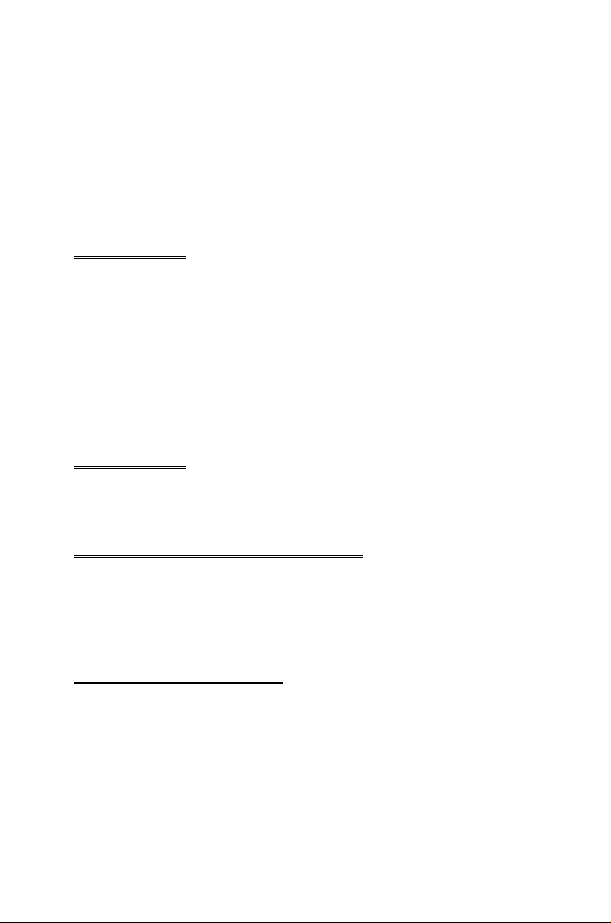
Aan de slag
N knippert wanneer een ongelezen bericht wordt opgeslagen of gaat
branden wanneer het berichtenveld vol is
O verschijnt wanneer de telefoonbeveiliging geactiveerd is
S geeft aan dat alarmnummers gebeld kunnen worden
T geeft de signaalsterkte van ontvangen signalen aan: \ - zwak signaal,
T - sterk signaal
H geeft het batterijniveau aan: H - vol, G (knipperend) - batterij laag
Informatie
Iconen worden gebruikt om het huidige menuniveau, submenu nummer,
tekstinvoermodus, telefoonboek bron, telefoonboek locatienummer, of
alarminstelling icoon aan te duiden afhankelijk van de huidige werkwijze.
? geeft aan dat het alarm is ingesteld
> geeft aan dat het huidige nummer in het telefoonboek afkomstig is uit
het toestel telefoonboek
< geeft aan dat het huidige nummer in het telefoonboek afkomstig is uit
het SIM-telefoonboek
Navigeren
p Dit veld geeft de beschikbare richtingen aan waarin de navigatietoets
verplaatst kan worden afhankelijk van de huidige werkwijze
Gebruik van menusysteem
Het menusysteem verleent toegang tot alle functies waarvoor geen
functiegebonden toetsen op het toetsenbord aanwezig zijn.
De menufuncties kunnen met de vijf-standen navigatietoets worden
geselecteerd.
Functies selecteren
ZQen gebruik hierna de navigatietoets als een joystick om u van de ene
naar de andere icoon op het scherm te verplaatsen in een van de vier richtingen
(a,b,c,d). ZQals een bepaald menu oplicht. Hierna verschijnt een
submenu. Gebruik e vanuit een willekeurig submenu totdat het gewenste item
oplicht, ZQ
Voorbeeld:
Selecteer Persoonlijke instellingen > Inst. Display > Animatie Z
Q met een Standby scherm ZQ
6
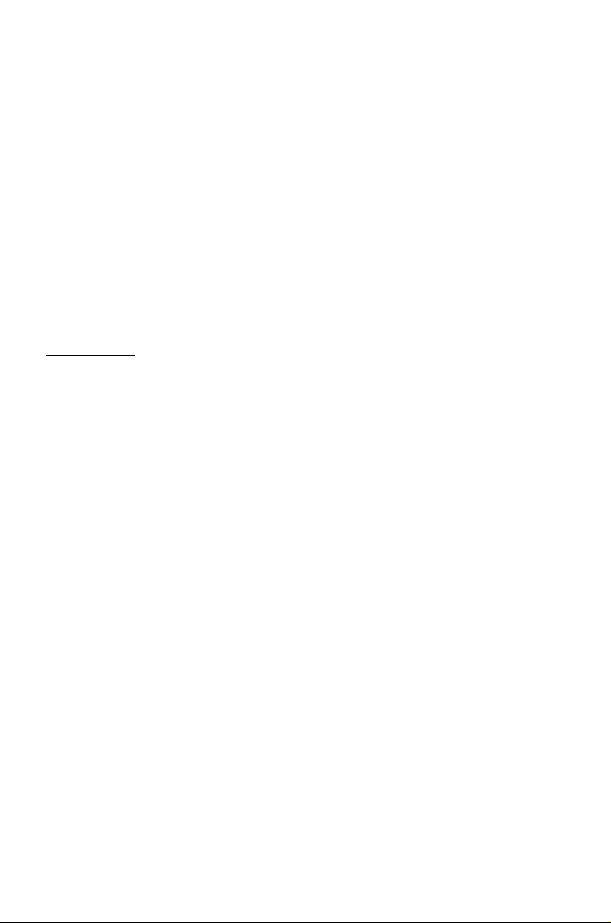
Aan de slag
in detail:
1 ZQvoor toegang tot menusysteem
2 Gebruik db om het menu Persoonlijke instellingen te selecteren
3 ZQvoor toegang tot menu
4 Druk drie keer op a om het Inst. Display menu te selecteren
5 ZQvoor toegang tot menu
6 Druk twee keer op a om het Animatie menu te selecteren
7 ZQvoor toegang tot menu
8 Druk op ab om Uit, Animatie 1 of Animatie 2 te selecteren Z
Q
Na enkele handelingen wordt het scherm automatisch na drie seconden gewist,
is dit niet het geval ZEom naar een Standby scherm terug te keren.
Sneltoetsen
Nadat u bekend bent met het menusysteem kunt u het toetsenbord gebruiken
om het menunummer in te toetsen. Dit stelt u in staat om de gewenste functie
te selecteren zonder door de schermmenu’s te hoeven bladeren. ZQ
bijvoorbeeld of op g voor toegang tot het menu en hierna brengt
143 u direct naar het Animatie menu.
7
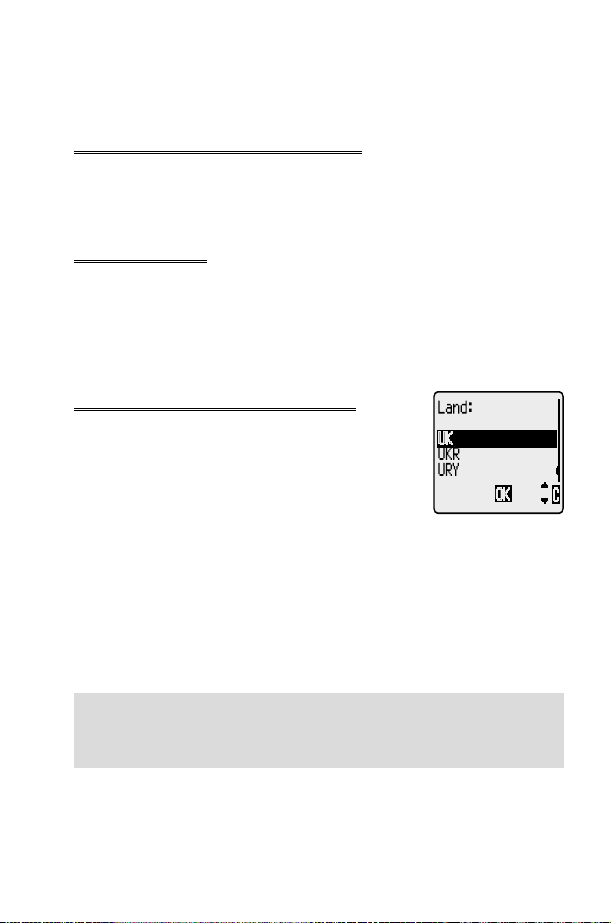
Basisfuncties
Basisfuncties
Telefoon in- / uitschakelen
Z+ E en houd ingedrukt om de telefoon in- en uit te schakelen.
Na het inschakelen van de telefoon verschijnt er een welkomsttekst op het
scherm en hierna wordt het scherm Standby.
Telefoneren
Controleer of de telefoon ingeschakeld is, het logo van de netwerkexploitant op
het scherm staat en de signaalsterkte meter de beschikbare netwerkdekking in
het huidige gebied toont.
1 Toets het kengetal en telefoonnummer in
2 ZD
Internationale gesprekken
Gebruik het automatische internationale
toegangsnummer (+) en hierna kunt u internationale
nummers bellen zonder de internationale code te
kennen.
Als het internationale toegangsnummer bekend is dan
kan dit op de gebruikelijke manier worden ingetoetst
gevolgd door het kengetal en het telefoonnummer.
1 Z+ 0 en houd ingedrukt met een
Standby scherm totdat + op het scherm
verschijnt
2 Druk op e om door de afgekorte internationale
namen te bladeren en ZQom de gewenste code te selecteren
3 Toets het kengetal en het telefoonnummer in
4 ZD
N.B.: Veel landen / regio’s voegen een oorspronkelijke “0” aan het kengetal toe.
Deze moet, in de meeste gevallen, worden overgeslagen bij het internationaal
telefoneren. Neem contact op met uw service provider als u niet internationaal
kunt bellen.
8
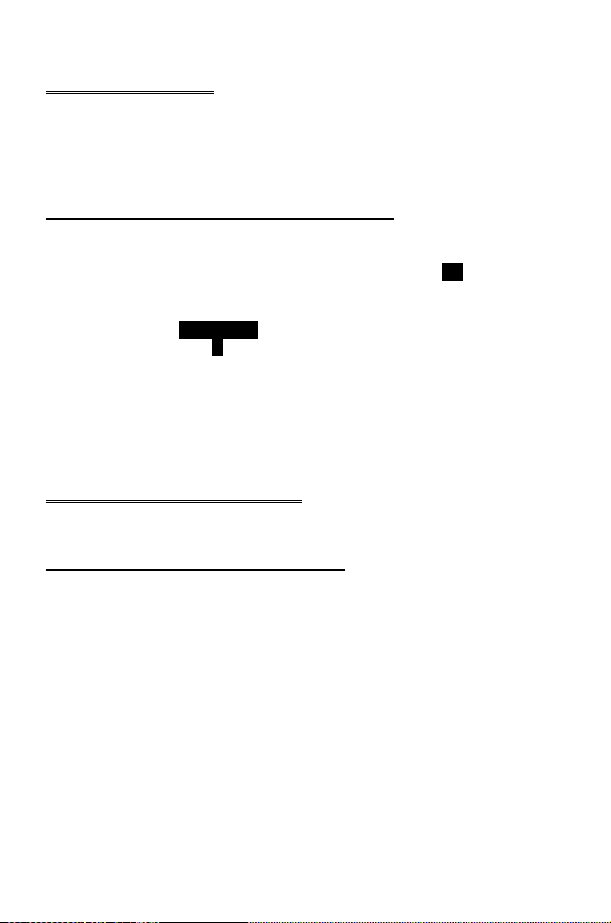
Basisfuncties
Alarmnummers
Het antennesymbool (S) moet op het scherm staan om een alarmnummer te
kunnen bellen.
Toets 112 in en ZDof Z QaQ als er geen SIM-kaart in de telefoon
zit
Automatische nummerherhaling
Als u geen verbinding krijgt dan kunt u de telefoon het nummer automatisch
laten herhalen.
ZQals er geen verbinding tot stand komt, hierna verschijntOkop het
scherm en een teller telt de seconden af tot de volgende automatische
nummerherhaling.
Druk op Q wanneer
hoofdveld of B wanneerCop het scherm verschijnt in het opties subveld om
de herhaalfunctie te annuleren.
Een pieptoon klinkt als de verbinding tot stand wordt gebracht.
Als de verbinding na meerdere pogingen niet tot stand komt dan kunt u het
telefoonnummer niet automatisch laten herhalen. In dat geval moet u het
telefoonnummer zelf opnieuw intoetsen.
Annuleren
op het scherm verschijnt in het opties
Gesprekken beëindigen
Druk op E
Gesprekken beantwoorden
De telefoon moet ingeschakeld zijn en de signaalsterkte meter moet op het
scherm staan om een gesprek te kunnen ontvangen.
Z een willekeurige toets behalve E om het gesprek te
beantwoorden
ZEom een gesprek te weigeren
ZQtijdens een inkomend gesprek en u heeft de optie om het
gesprek te Beantwoorden of te Weigeren. Druk op e om een optie
te selecteren en ZQ
Als een gesprek niet beantwoord of geweigerd wordt dan verschijnt het aantal
gemiste inkomende gesprekken op het scherm.
Z een willekeurige toets om het scherm te wissen
9
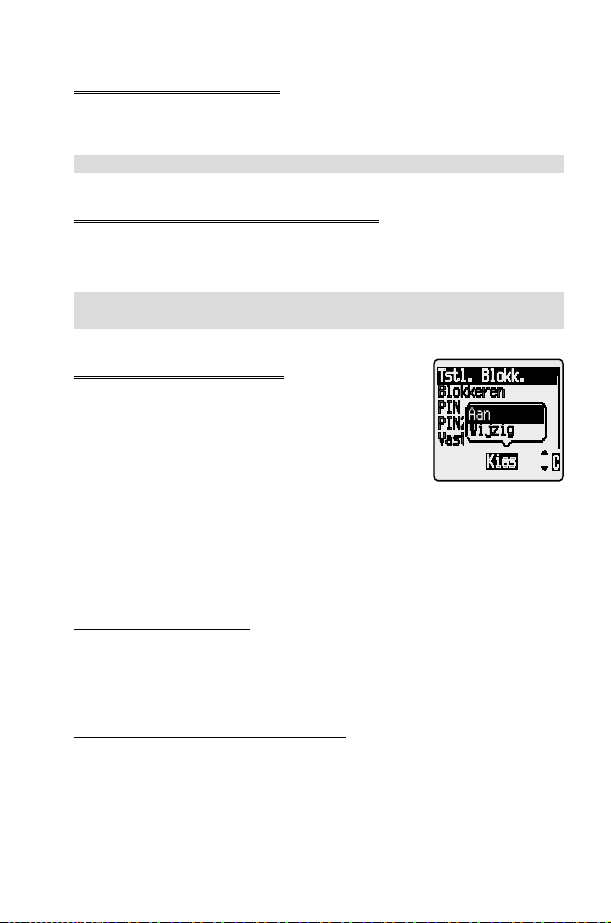
Basisfuncties
Nummerweergave
Deze functie stelt u in staat om inkomende gesprekken te identificeren en ze te
beantwoorden of te weigeren. Het telefoonnummer en de naam, indien
opgeslagen in het telefoonboek, verschijnen op het scherm.
N.B.: Nummerweergave is niet altijd beschikbaar.
Volumeregeling oortelefoon
Het volumeniveau kan tijdens een gesprek worden geregeld:
Druk op a om het volume te verlagen en op b om het volume te
verhogen
N.B.: Het volume van de persoonlijke handsfree accessoire kan op dezelfde
manier worden geregeld.
Telefoonbeveiliging
Als de telefoon beveiligd is dan kunt u uitsluitend
inkomende gesprekken beantwoorden en
alarmnummers bellen. De beveiligingscode is in de
fabriek ingesteld op “0000”.
1 Druk op ZQmet een Standby scherm
en selecteer Menu Telefoon > Beveiliging
> Tstl. Blokk. ZQ
2 Selecteer Uit ZQ
3 Voer de 4-cijfer code in ZQ
De telefoon is beveiligd en de beveiligingsicoon (O)
verschijnt nu op het scherm.
Telefoon ontgrendelen
Voer uw beveiligingscode in ZQom de telefoon weer normaal te
gebruiken. Het beveiligingsicoon verdwijnt van het scherm. Als u de telefoon
uitschakelt en opnieuw inschakelt dan moet de beveiligingscode opnieuw
ingevoerd worden. ZQna het invoeren van de juiste code.
Deactiveren van telefoonbeveiliging
De telefoon moet ontgrendeld worden voordat de telefoonbeveiliging
gedeactiveerd kan worden.
1 ZQmet een Standby scherm en selecteer Menu Telefoon >
Beveiliging > Tstl. Blokk. ZQ
2 Selecteer Uit ZQ
3 Voer de 4-cijfer code in ZQ
10
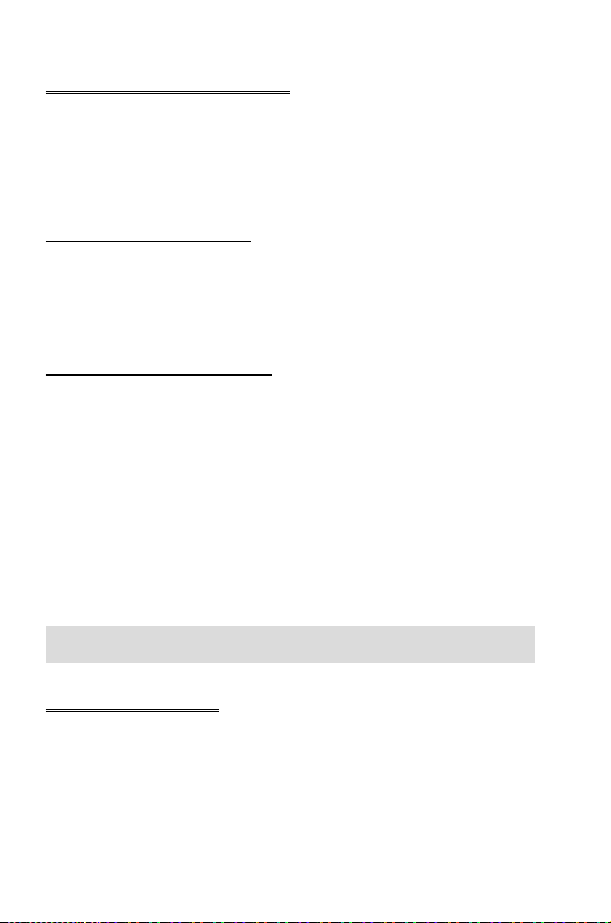
Basisfuncties
Gebruik van PIN-code
De PIN-code (Persoonlijk Identificatienummer) beschermt uw SIM-kaart tegen
onbevoegd gebruik. Als u het verzoek om de PIN-code in te voeren hebt
geactiveerd dan wordt u iedere keer dat u de telefoon inschakelt gevraagd om
de PIN-code in te voeren.
De PIN2 bewaakt de veiligheid van Vaste nummers, Gesprekskosten en
Kiesbeperkingen.
PIN-code AAN/UIT zetten
1 ZQmet een Standby scherm en selecteer Menu Telefoon >
Beveiliging > PIN-code ZQ
2 Druk op a om Aan/Uit of Wijzig te selecteren ZQ
3 Voer een PIN-code in (tussen4 en 8 cijfers)ZQ
Vibrafunctie instellen
Indien gewenst kan de telefoon zodanig ingesteld worden dat ze trilt bij een
inkomend gesprek. De vibrafunctie stelt u in staat om te kiezen tussen een
Continu, Periodiek vibrafunctie wanneer er een gesprek binnenkomt. Het
inschakelen van het vibrafunctie schakelt het belvolume uit. Als het belvolume
echter geregeld wordt na het inschakelen van het vibrafunctie of als de Discreet
Modus is ingeschakeld, (zie pagina 11 “Discreet Modus instellen”) en het profiel
activeert beltonen dan zal de telefoon bellen en trillen wanneer er een gesprek
binnenkomt.
ZQmet een Standby scherm en selecteer Persoonlijke
instellingen > Vibreringstype.
Selecteer de gewenste vibrafunctie, Voortdurend, Periodiek of
UITZQ
Na het activeren zal de telefoon kort trillen.
N.B.: Wanneer de Discreet Modus geactiveerd is, zal het profiel hiervan
voorrang hebben op het profiel van het vibrafunctie.
Discreet Modus
De discreet modus stelt u in staat om te kiezen tussen “Uitsluitend vibrafunctie”,
“uitsluitend beltoon” of beide.
1 ZQmet een Standby scherm en selecteer Persoonlijke
instellingen > Discreet modus ZQ
2 Druk op e om Belvolume of Vibrafunktie te selecteren ZQ
3 Druk op e om het gewenste vibrafunctie of beltoonvolume te
selecteren
11
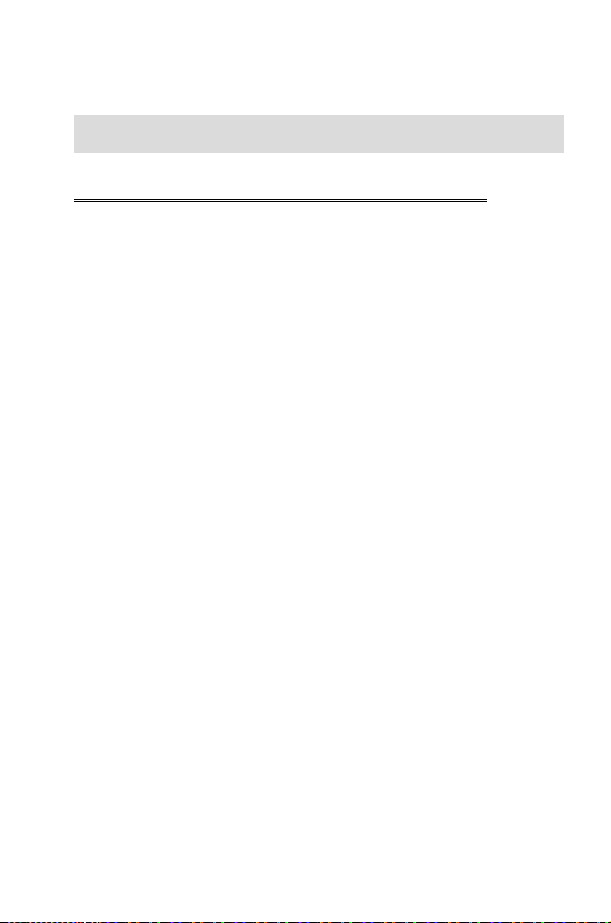
Basisfuncties
4 ZQom het gewenste vibrafunctie of beltoonvolume te selecteren
5 Z+ E en houd
N.B.: Als het beltoonvolume hoger dan het “Max” volume staat dan wordt een
escalerende beltoon ingesteld.
Beltoon- en toetstoon volumeregeling
Het belvolume en toetsenbordvolume kunnen op dezelfde manier worden
geregeld. Als u het belvolume hoger dan het maximumvolume instelt dan wordt
er een escalerende beltoon ingesteld. Als u het belvolume uitschakelt dan
verschijnt de stilschakeling icoon ([) op het scherm.
1 ZQmet een Standby scherm en selecteer Persoonlijke
instellingen > Tonen ZQ
2 Selecteer Belvolume of Toetsenbordvolume ZQ
3 Druk op e om het volumeniveau in te stellen ZQ
12
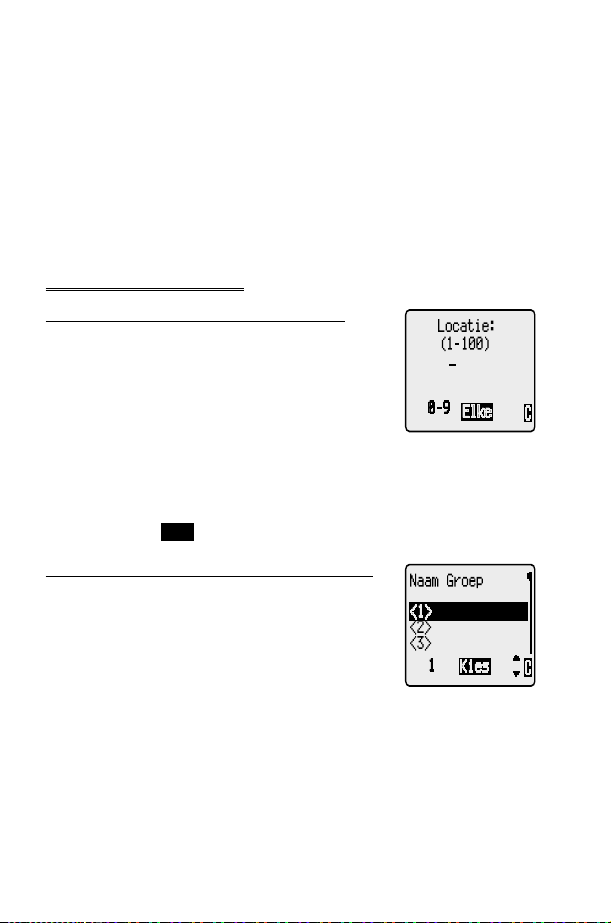
Telefoonboek
Telefoonboek
Telefoonnummers kunnen op twee plaatsen worden opgeslagen:
In het SIM-telefoonboek (Q).
In het Toestel Telefoonboek. Dit betekent dat de telefoonnummers
niet verloren gaan wanneer u de SIM-kaart vervangt.
Het Toestel Telefoonboek heeft het voordeel dat u de nummers in het
telefoonboek kunt groeperen.
Nummers opslaan
Nummers in SIM-telefoonboek opslaan
1 Toets het telefoonnummer Standby scherm in
en druk op A
2 Druk op Q om het SIM-telefoonboek te
selecteren
3 Voer de naam in – zie pagina 55 “Tekstinvoer”
en ZQtwee keer
4 Voer het locatienummer in ZQ
U kunt kiezen of u wel of niet een locatienummer
invoert en het nummer wordt op de volgende
beschikbare locatie opgeslagen. Gewoon op ZQ
drukken wanneer
Nummers in Mobiel Telefoonboek opslaan
1 Voer het telefoonnummer met een Standby
scherm in en ZA
2 Gebruik a om het Toestel Telefoonboek te
selecteren en ZQ
3 Voer de naam in - zie pagina 55 “Tekstinvoer”,
Za
4 Valideer het telefoonnummer door twee keer
op ZQte drukken
5 Gebruik e om een groep te selecteren - zie
pagina 16 “Telefoonboek nummers groeperen”
- waarin het nummer moet worden opgeslagen ZQ
6 Voer het locatienummer in ZQ
op het scherm verschijnt.
Elke
13
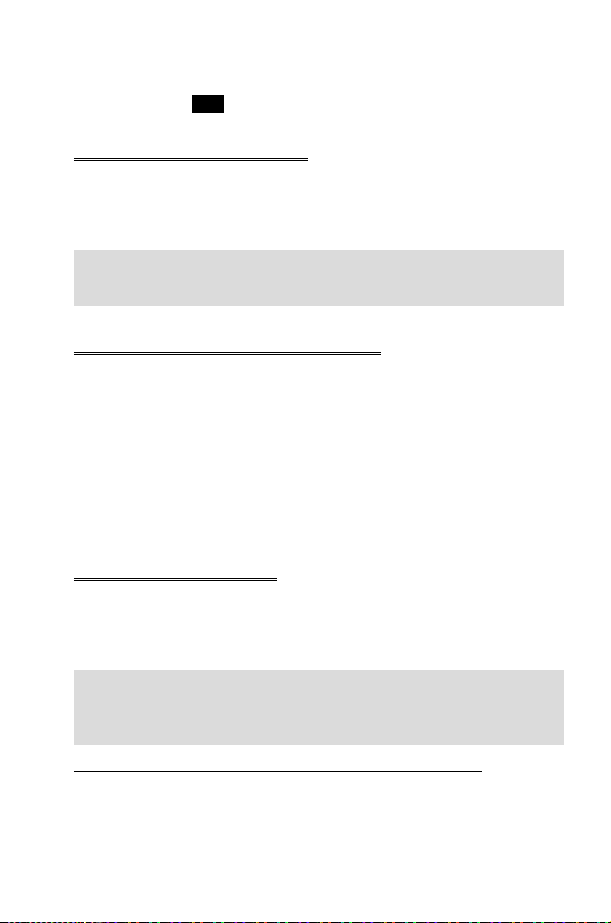
Telefoonboek
Een locatienummer hoeft niet opgegeven te worden. In dit geval worden de
nummers op de volgende beschikbare locatie opgeslagen. Druk gewoon op
ZQwanneer
op het scherm verschijnt.
Elke
Overschrijfbeveiliging
Als een locatie bezet is dan wordt u gevraagd of de huidige informatie
overgeschreven moet worden.
ZQom de geselecteerde locatie te overschrijven
ZBom een ander locatienummer te kiezen
N.B.: Als u nummers wijzigt die zijn opgeslagen in een telefoonboek met
toegewezen voice command dan moet u de spraakopdracht wissen en opnieuw
toewijzen - zie pagina 23 “Voice dial bewerken”.
Telefoonboek doorbladeren
U kunt op naam of op locatie in het telefoonboek zoeken. De standaardinstelling
voor het bladeren is op naam. Als u op naam bladert dan keert u door op een
lettertoets te drukken naar het eerste item terug die met die letter begint.
1 ZQmet een Standby scherm en selecteer Telefoonboek >
Doorbladeren ZQ
2 Gebruik e om tussen de Namen of Locatienummers displaymodus
te wisselen ZQ
3 Gebruik e om het telefoonboek te selecteren dat u wilt doorbladeren
ZQ
Nummers ophalen
1 ZAmet een Standby scherm
2 Gebruik e om door het telefoonboek te bladeren
Na het selecteren van een telefoonnummer of naam kunt u een aantal
handelingen uitvoeren. ZDom het geselecteerde nummer te bellen
N.B.: Het telefoonboek wat u voor het laatst doorgebladerd heeft, verschijnt
opnieuw als standaard als u op A drukt. Om de standaardinstelling te
wijzigen, moet u naar het Telefoonboek menu gaan en een bepaald
telefoonboek selecteren.
Verkort kiezen van opgeslagen nummers in de SIM kaart
1 Voer het locatienummer in met een Standby scherm – de eerste
nullen mogen weggelaten worden
2 Z#
3 ZD
14
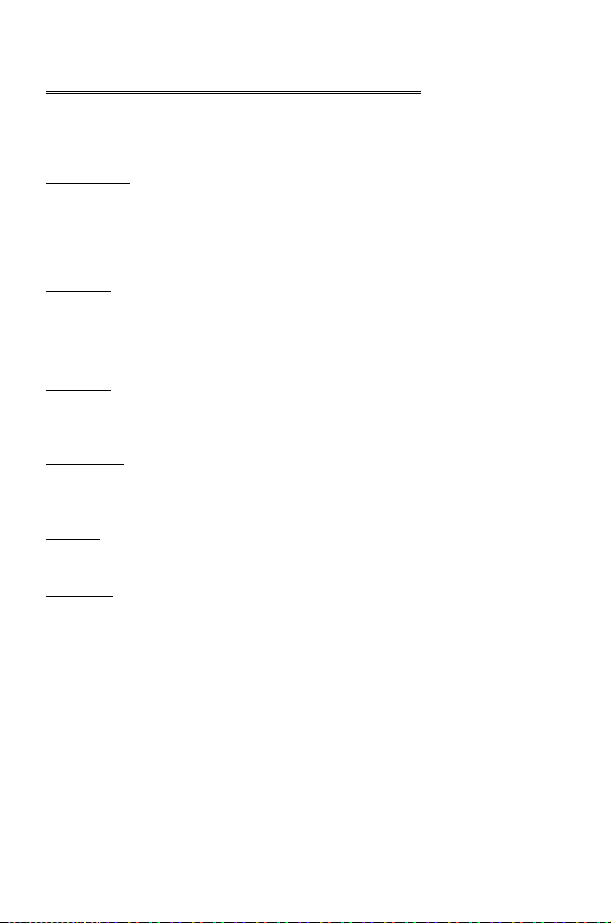
Telefoonboek
Telefoonboek gegevens bewerken
Het is mogelijk om informatie in het telefoonboek te Detailleren, Bekijken,
Ophalen, Bewerken, Wissen of In te voeren. Volg dezelfde procedure
voor toegang tot deze functies. Met een weergegeven telefoonnummer of naam:
Detailleren
Toont elk onderdeel van de geselecteerde gegevens in het telefoonboek.
Gebruik e om de volgende / vorige gegevens weer te geven - Z QaQ,en
bewerk indien gewenst Druk Z twee keer op Q om eventuele wijzigingen
op te slaan.
Bekijken
Toont een individuele naam en telefoonnummer op de lijst van namen.
Als er een e-mail adres in het Toestel Telefoonboek staat dan verschijnt dit
samen met de naam en het nummer.
Ophalen
Toont het telefoonnummer en stelt u in staat om het nummer te wijzigen of te
bellen.
Bewerken
Toont de gegevens en stelt u in staat om eventuele wijzigingen aan te brengen.
Druk Z twee keer op Q om de wijzigingen op te slaan.
Wissen
Wist de gegevens uit het telefoonboek.
Invoeren
Voert nieuwe gegevens in het telefoonboek in
1 Gebruik e om door Detailleren, Bekijken, Kiezen, Wijzig,
Wissen of Invoeren te bladeren
2 ZQom een optie te selecteren
15
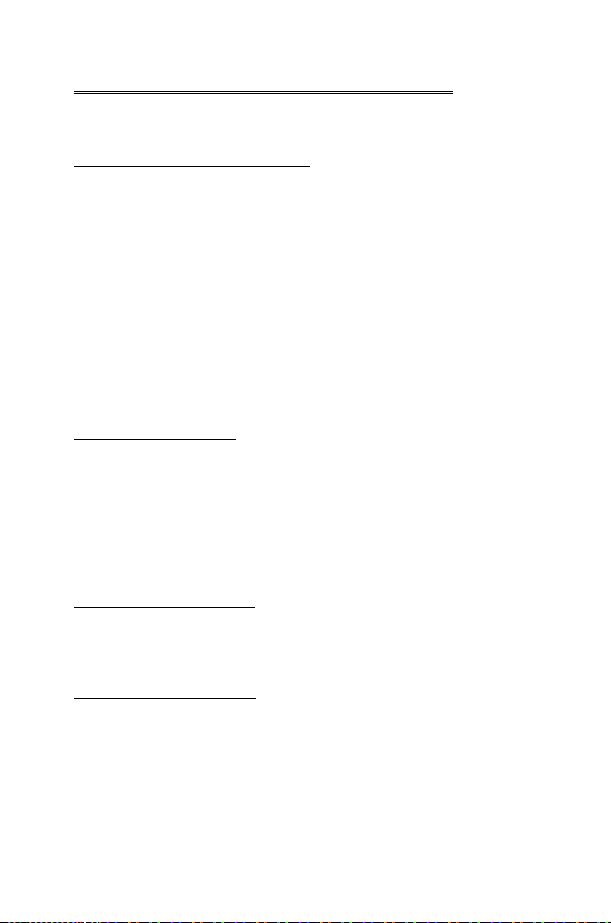
Telefoonboek
Telefoonboek gegevens groeperen
De mogelijkheid om telefoonboek gegevens te groeperen is een extra functie
van het Toestel Telefoonboek.
Nummers uit groepen ophalen
Groepen worden gebruikt om gegevens in het telefoonboek te groeperen,
bijvoorbeeld zakelijke en persoonlijke gegevens. Elke groep kan van een naam
voorzien worden voor een snelle toegang tot de hierin aanwezige gegevens.
Een waarschuwingsprofiel kan aan groepen of aan een telefoonnummer worden
toegewezen zodat inkomende gesprekken aangepast kunnen worden voor
nummerweergave. Zie pagina 16 “Alarm profiel gebruiken”.
1 ZQmet een Standby scherm en selecteer Telefoonboek >
Instellen Groep en ZQof Z twee keer op A met een
Standby scherm
2 Gebruik e om de groep te selecteren en Z twee keer op Q
3 Gebruik e om de gewenste gegevens te selecteren en Z twee keer
op Q om het nummer op te roepen.
Groepen hernoemen
1 ZQmet een Standby scherm en selecteer Telefoonboek >
Instellen Groep ZQ
2 Gebruik e om de gewenste groep te selecteren ZQ
3 Gebruik e om Wijzig te selecteren ZQ
Wis de huidige titel en voer de nieuwe titel in - zie pagina 55 “Tekstinvoer”
4 Z twee keer op Q om eventuele wijzigingen op te slaan
Alarm profiel gebruiken
Alarm profiel stelt u in staat om bellers door middel van een bepaalde beltoon of
afbeelding te identificeren en gemakkelijker tussen bellers of groepen van bellers
te kunnen onderscheiden.
Alarm profiel aanmaken
1 ZQmet een Standby scherm en selecteer Telefoonboek >
Alarm profiel ZQ
2 ZQom een nieuw profiel toe te voegen
3 Gebruik e om Personal of Groep te selecteren ZQ
4 Roep het telefoonnummer op of selecteer de groep uit het
telefoonboek – zie pagina 14 “Nummers ophalen” ZQ
5 ZQ
16
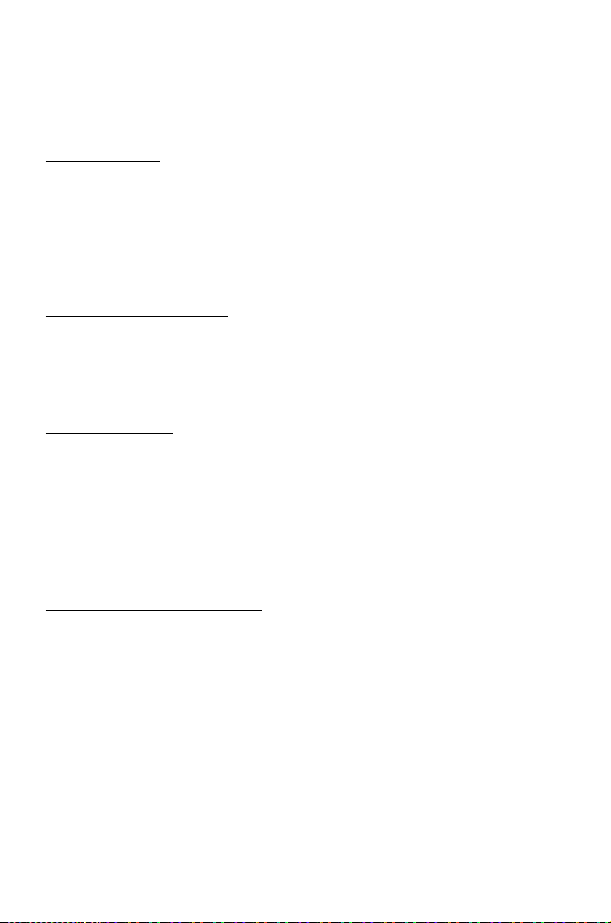
Telefoonboek
6 Gebruik e om de beltoon te selecteren die u voor dit profiel wilt
gebruiken ZQ
7 Gebruik e om het beeld te selecteren ZQ
Verkort kiezen
Telefoonnummers of servicenummers uit het telefoonboek kunnen verkort
gekozen worden. Sommige sneltoets nummers kunnen door de service provider
zijn aangebracht, bijvoorbeeld de eerste drie sneltoets nummers kunnen op
servicenummers (netwerkafhankelijk) zijn aangesloten.
1 Z + een cijfertoets ingedrukt houden 1 - 9
2 ZD
Verkort kiezen instellen
1 >ZQmet een Standby scherm en selecteer Telefoonboek >
Verkort kiezen Z Q
2 Gebruik e om het SIM-telefoonboek of Toestel Telefoonboek te
kiezen en ZQ
Servicenummers
Uw service provider kan enkele speciale telefoonnummers op uw SIM-kaart
programmeren (netwerkafhankelijk). Deze servicenummers kunnen niet worden
gewijzigd.
1 Z + houd A ingedrukt
2 Zeom door de lijst van service telefoonnummers te bladeren
Het geselecteerde telefoonnummer kan uitsluitend opgeroepen of gebeld
worden.
Telefoonboek doorbladeren
Deze functie in het telefoonboek toont hoeveel locaties in het telefoonboek
beschikbaar zijn.
1 ZQmet een Standby scherm en selecteer Telefoonboek >
Overzicht ZQ
2 Gebruik e om SIM-telefoonboek of Toestel Telefoonboek te
selecteren ZQ
Een overzicht van het geselecteerde telefoonboek verschijnt op het scherm.
3 Gebruik e om een gedetailleerd overzicht van de telefoonboek locaties
op het scherm te roepen. Bezette locaties worden met “w” aangeduid.
17
